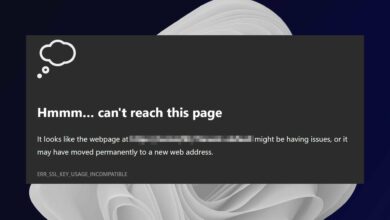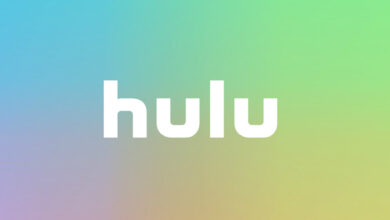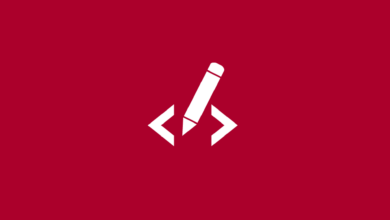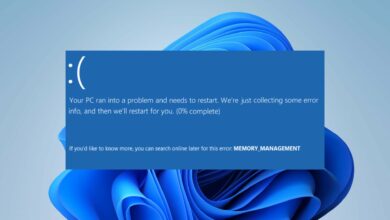¿Qué es este error y cómo solucionarlo?
- Si tiene problemas para iniciar sesión en su cuenta de OneDrive, es posible que los servidores estén ocupados en ese momento o que haya un problema con la aplicación.
- Reiniciar la aplicación OneDrive debería ser una solución rápida, pero también puede continuar y restablecer la aplicación si eso no funciona.
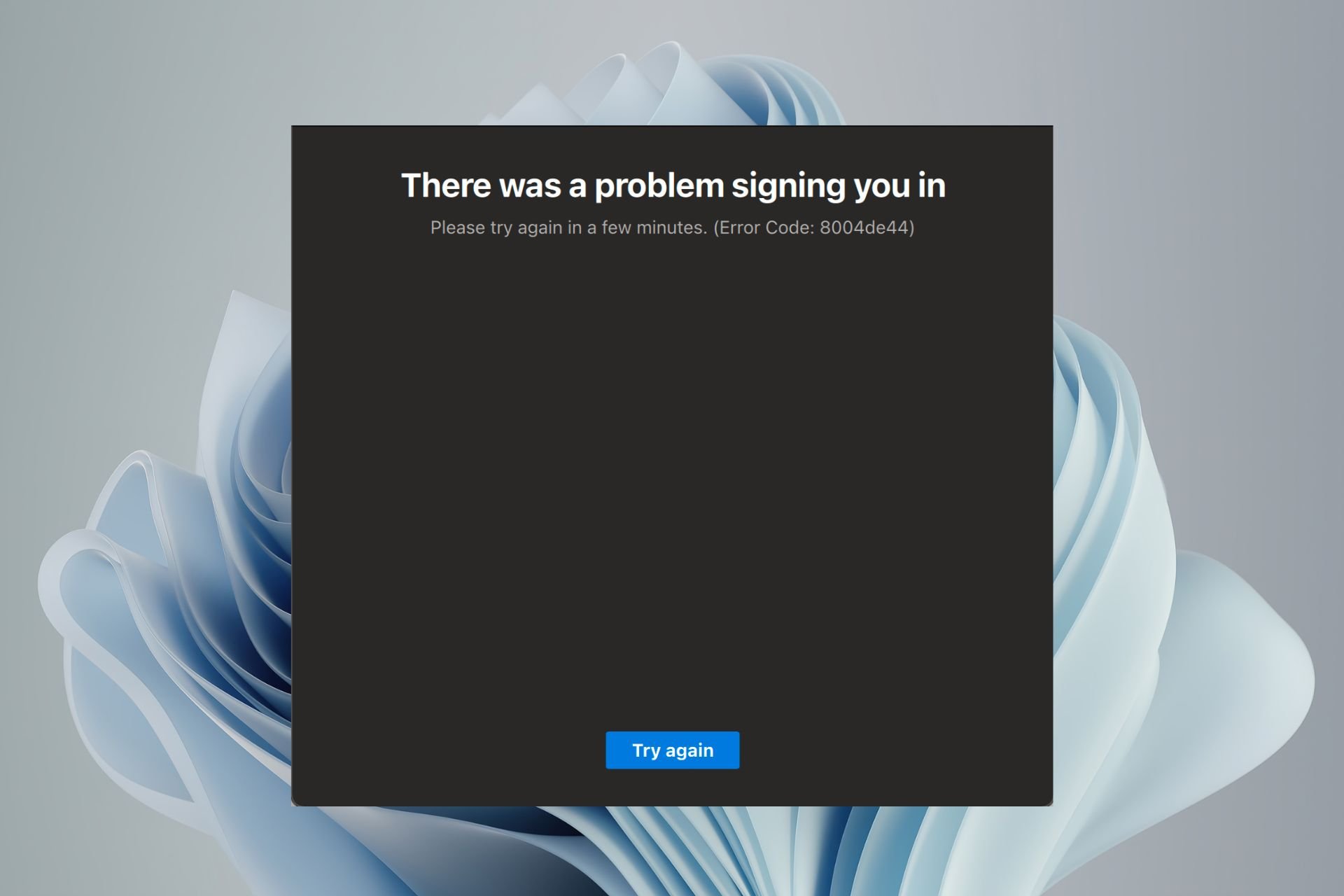
XINSTALAR HACIENDO CLIC EN DESCARGAR ARCHIVO
El código de error 0x8004de44 es un error común para los usuarios de OneDrive. El mensaje aparece al intentar iniciar sesión. Si recibe este mensaje de error, algo salió mal cuando se conecta al servidor o incluso cuando intenta acceder a sus archivos o carpetas en OneDrive.
Por supuesto, la mayoría de los usuarios han intentado reiniciar la aplicación, pero fue en vano. Los intentos continuos de iniciar sesión pueden bloquear temporalmente su cuenta, ya que puede interpretarse como que alguien está manipulando su cuenta. Para evitar el error, pruebe las soluciones a continuación.
¿Qué causa el código de error 0x8004de44?
Si intentó iniciar sesión en su cuenta de OneDrive pero sigue obteniendo Hubo un problema de conexión. Vuelva a intentarlo en unos minutos (Código de error 0x8004de44)a continuación se presentan algunas causas posibles:
- Su software antivirus está bloqueando la autenticación de OneDrive – Algunos programas antivirus y firewalls tienden a bloquear ciertos programas.
- La conexión a Internet no funciona – Una conexión a Internet inestable o lenta puede impedir el acceso a su cuenta.
- problema con tu cuenta – Si ha intentado iniciar sesión pero sigue recibiendo un mensaje de error, es posible que haya algún problema con su cuenta.
- Dispositivo no reconocido – Esto puede suceder si intenta iniciar sesión en OneDrive desde un dispositivo o navegador desconocido, especialmente si ha habilitado la autenticación multifactor.
- Dirección de correo electrónico no válida – Es posible que el correo electrónico con el que intenta iniciar sesión haya caducado y por eso no puede acceder a OneDrive.
- Ya has iniciado sesión con la misma cuenta de Microsoft en tu dispositivo – Si intenta conectarse a varias sesiones en el mismo dispositivo, es posible que encuentre el código de error 0x8004de44.
- problemas del servidor – Cualquier programa puede experimentar tiempo de inactividad, especialmente si está en mantenimiento.
¿Cómo soluciono el código de error 0x8004de44?
Algunas comprobaciones preliminares antes de soluciones avanzadas incluyen:
1. Ejecute el Solucionador de problemas de aplicaciones de la Tienda Windows
- golpear Menu de inicio icono y haga clic en ajustes.

- Haga clic en Sistema en el panel izquierdo entonces Solucionar problemas en el panel derecho.
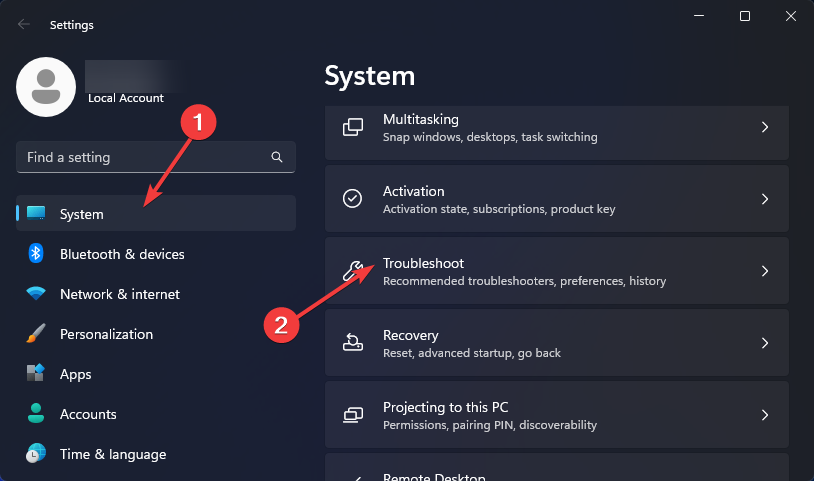
- Seleccionar Otras soluciones de solución de problemas.
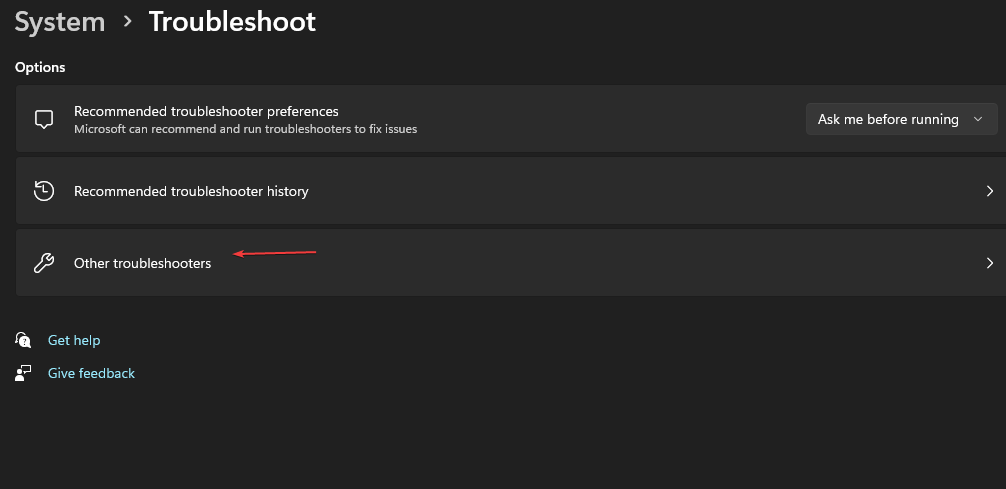
- Desplácese hacia abajo, busque aplicaciones de la Tienda Windows, y haga clic en Correr botón.
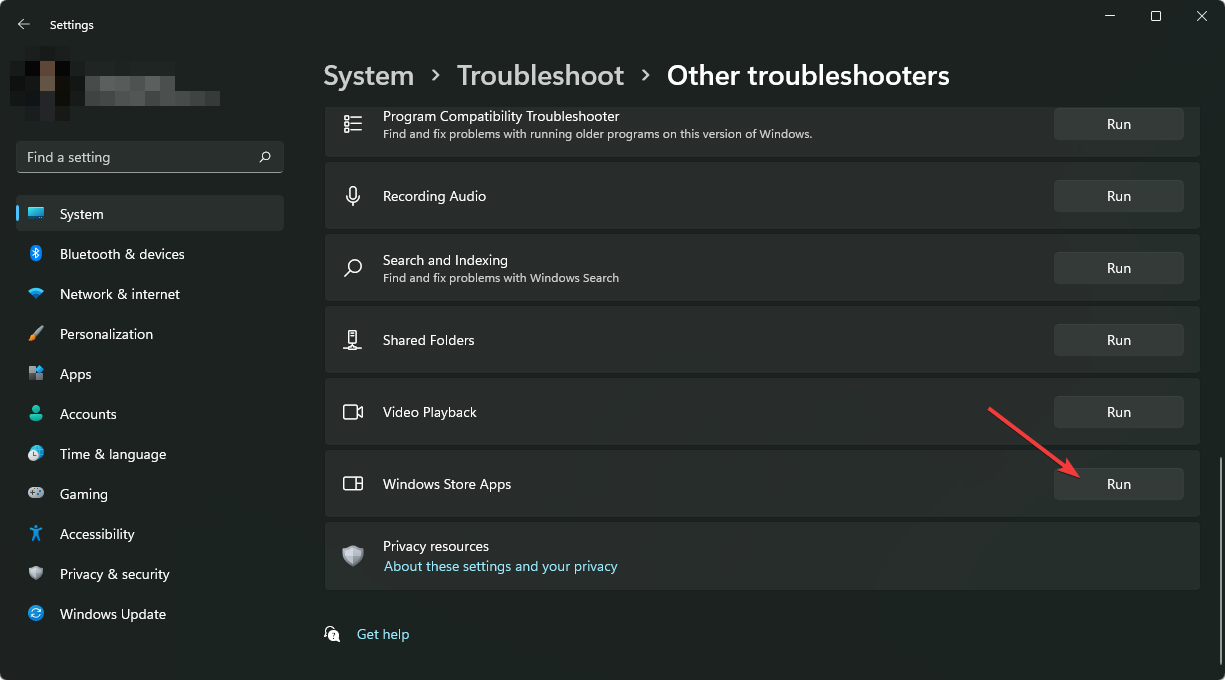
2. Restablecer OneDrive
- golpear ventanas clave y haga clic en ajustes.

- Haga clic en Aplicaciones en el panel izquierdo entonces Aplicaciones y características en el panel derecho.
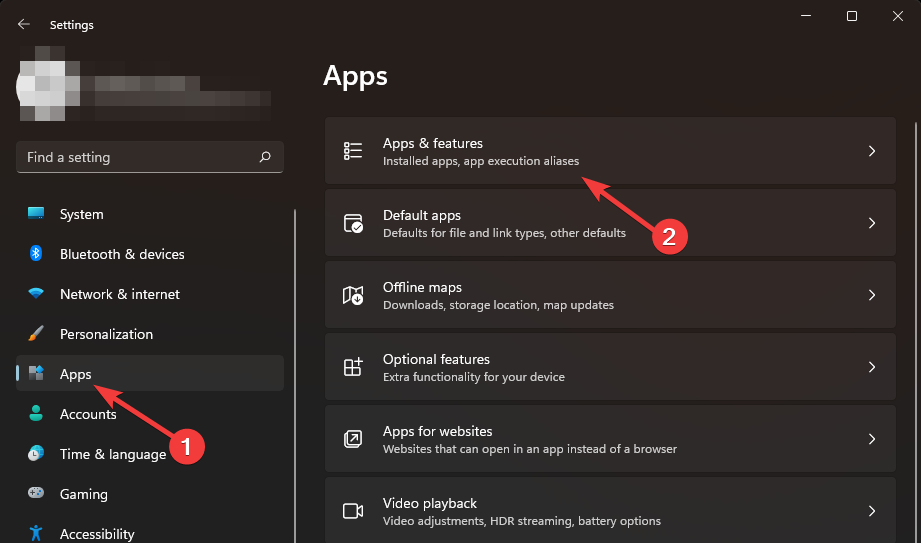
- situado OneDrive aplicación, haga clic en los tres puntos suspensivos verticales y seleccione Opciones avanzadas.
- Haga clic en Reiniciar.

Cuando reinicia una aplicación en Windows, elimina toda la información y la configuración de esa aplicación. El proceso de reinicio se puede usar para reparar una aplicación que se comporta mal o devolverla a su estado predeterminado.
3. Reinstalar OneDrive
- golpear ventanas clave y haga clic en ajustes.

- Haga clic en Aplicaciones en el panel izquierdo entonces Aplicaciones y características en el panel derecho.
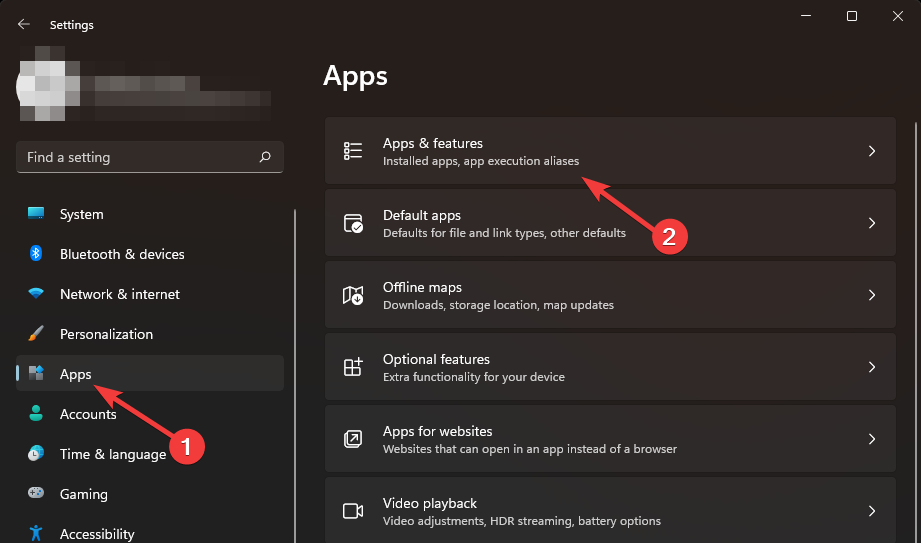
- situado OneDrive aplicación, haga clic en los tres puntos suspensivos verticales y seleccione DESINSTALAR.

- Confirmar DESINSTALAR en el siguiente mensaje.
Además, al desinstalar, asegúrese de eliminar cualquier software sobrante. Puede haber archivos corruptos que podrían interferir con una nueva instalación de la aplicación y causar los mismos problemas.
Además, el problema puede estar relacionado con la aplicación, por lo que recomendamos probar con un navegador web. Para una conexión más rápida, necesita un navegador moderno y fácil de usar con funciones interactivas como Opera.
Si aún tiene problemas para iniciar sesión, es posible que su cuenta haya sido deshabilitada o que algo más esté mal. En este caso, lo mejor es ponerse en contacto con Soporte técnico de Microsoft y reportar el problema.
También tenemos respuestas sobre qué hacer si OneDrive está lleno, así que no dude en consultar nuestro artículo detallado sobre esto.
Si resolvió el problema con una solución que no se menciona aquí, nos encantaría conocerla. Comparta con nosotros en la sección de comentarios a continuación.
¿Aún tienes problemas? Solucionarlos con esta herramienta:
PATROCINADO
Si los consejos anteriores no resolvieron su problema, su computadora puede estar experimentando problemas más profundos con Windows. Recomendamos descargar esta herramienta de reparación de PC (altamente calificada en TrustPilot.com) para solucionarlos fácilmente. Después de la instalación, haga clic en el botón Empezar a escanear botón y luego presione Arreglar todo.